Wix 추천 프로그램: 추천 프로그램 추가 및 설정하기
8 분
페이지 메뉴
- 1 단계 | 프로그램 추가하기
- 2 단계 | 프로그램 리워드 설정하기
- 3 단계 | 자동 이메일 활성화 여부 결정하기
- 4 단계 | 추천 프로그램 검토하기
- 5 단계 | 새 사이트 페이지 보기
사이트에 Wix 추천 프로그램을 추가해 회원이 추천 URL을 공유해 친구에게 내 비즈니스를 추천할 수 있도록 하세요. 추천을 한 고객과 추천을 받는 친구 모두에게 보상을 줄 수 있는 옵션이 제공됩니다.
추천 프로그램을 시작하려면, 추천 프로그램을 설정하고 관련 페이지를 추가한 후 사이트를 게시해야 합니다. 프로그램을 시작하면 작동 방식을 변경하지 않는 한, 수동으로 측면을 관리할 필요 없이 자동으로 실행됩니다.
추천 프로그램을 추가하려면 다음이 필요합니다.
- 다음 플랜 중 하나:
- Wix 에디터: 비즈니스 또는 그 이상의 플랜
- Wix Studio: 플러스 또는 그 이상의 플랜
- 다음 중 최소 하나의 앱: Wix 쇼핑몰, Wix Bookings, Wix 이벤트, Wix 유료 플랜, Wix 온라인 프로그램 또는 새로운 Wix 레스토랑 주문 앱
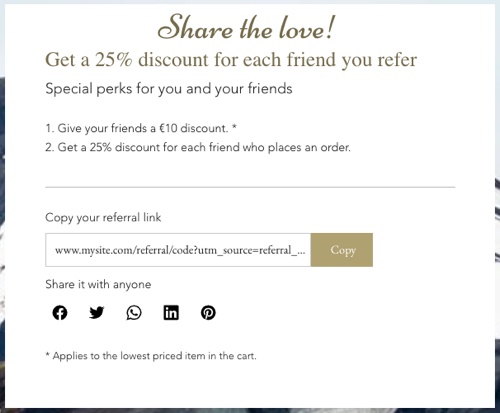
도움말:
Wix 로열티와 Wix 추천을 함께 사용할 수 있습니다. 두 가지 모두 활성화하면 사이트 회원은 공유된 '내 리워드' 페이지에서 모든 포인트와 리워드를 편리하게 확인할 수 있습니다.
1 단계 | 프로그램 추가하기
사이트 대시보드의 추천 프로그램 페이지로 이동해 시작하세요.
추천 프로그램을 생성하려면:
대시보드
Wix 앱
- 사이트 대시보드의 추천 프로그램으로 이동합니다.
- 시작하기를 클릭합니다.
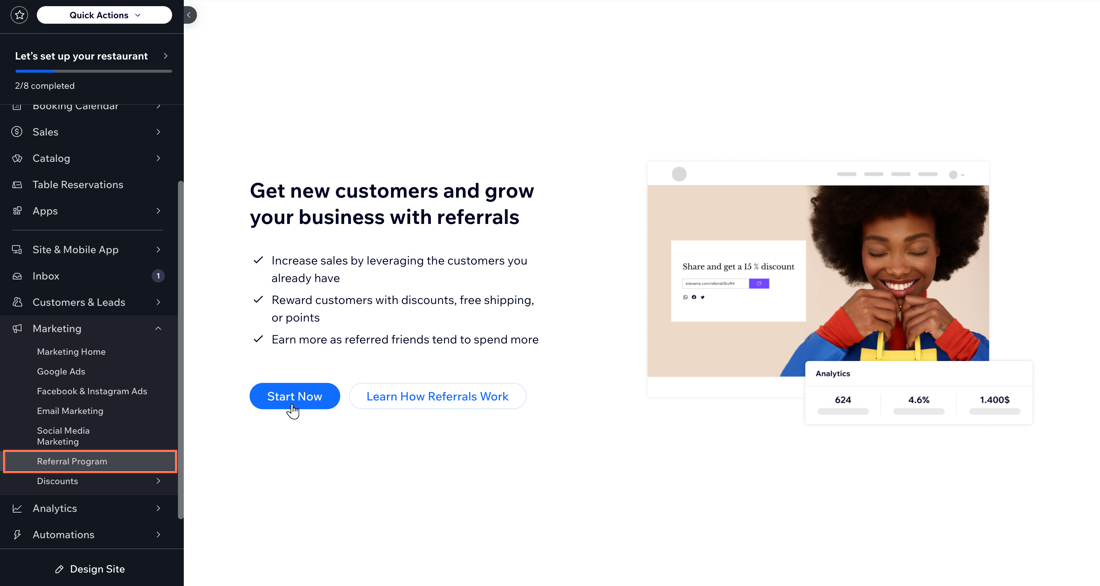
2 단계 | 프로그램 리워드 설정하기
추천 고객에 대한 리워드를 트리거하기 위해 추천받은 친구가 수행해야 하는 작업을 선택합니다. 그 다음, 프로그램 참가자에게 리워드를 제공할 방법을 선택합니다.
추천 고객은 추천한 친구가 사이트 회원으로 가입하고 사이트에서 리워드 트리거로 설정된 작업(예: 주문, 세션 예약)을 수행할 경우 리워드를 받습니다. 추천받은 친구는 공유받은 추천 URL을 클릭해 사이트에 가입 시 리워드를 받습니다.
참고:
- 발행된 모든 리워드 쿠폰은 1회 사용 가능합니다(수신자가 한 번만 사용할 수 있는 고유 쿠폰 코드).
- 사이트에 로열티 프로그램을 추가한 경우에만 로열티 포인트를 리워드로 제공할 수 있습니다.
- 이미 기존 구독이 있는 사이트 회원에게는 할인이 자동으로 적용되지 않습니다. 구매 시점에만 사용할 수 있습니다. 문제를 해결하려면, 고객에게 현재 구독을 취소한 후 쿠폰 코드를 사용해 새 구독에 가입하도록 요청하세요.
프로그램 리워드를 설정하려면:
대시보드
Wix 앱
아래 단계를 클릭해 자세한 내용을 확인하세요.
a | 리워드 트리거 설정하기
b | 추천 고객 리워드 사용자 지정하기
c | 추천받은 친구 리워드 사용자 지정하기
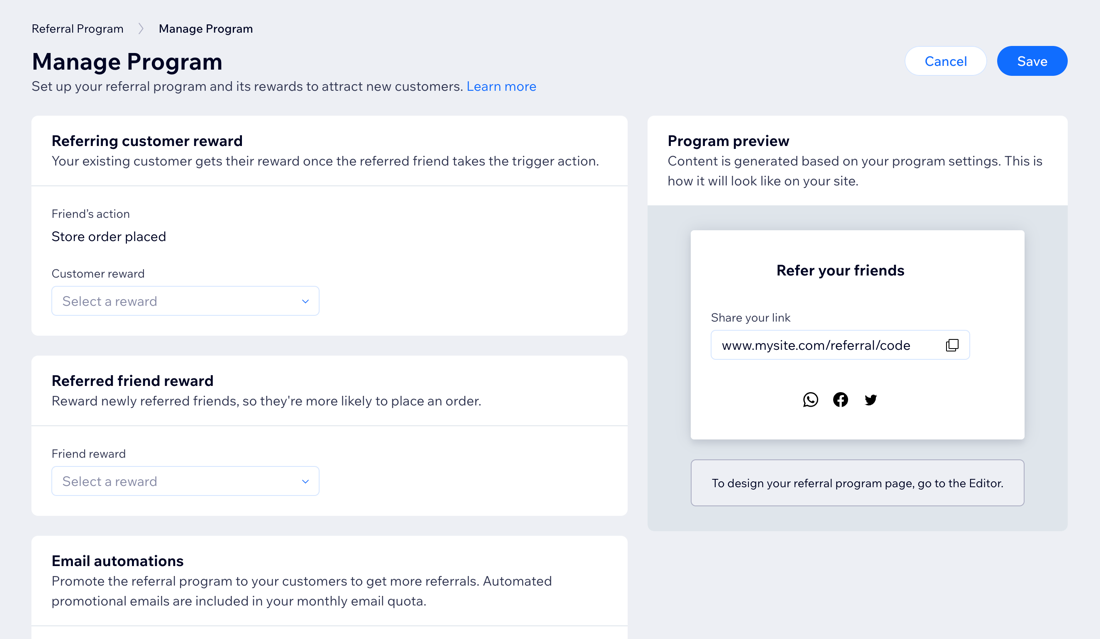
3 단계 | 자동 이메일 활성화 여부 결정하기
다음 2가지 유형의 자동 이메일을 활성화 또는 비활성화할 수 있습니다.
- 쇼핑몰, 이벤트, 예약 또는 유료 플랜 구매하는 모든 고객에게 발송해 추천 프로그램의 세부 정보를 공유하는 이메일
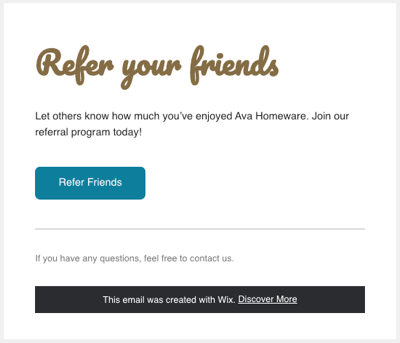
- 고객에게 받은 새로운 추천 리워드를 알리는 이메일
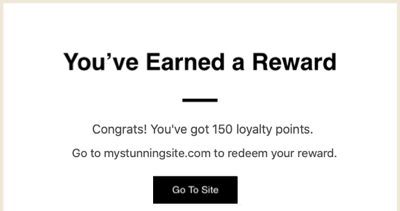
자동 이메일을 활성화 또는 비활성화하려면:
대시보드
Wix 앱
- 이메일 섹션으로 스크롤합니다. 추천한 고객 또는 추천받은 친구에게 리워드를 제공하기로 선택한 경우, 각 리워드 유형별로 자동 이메일이 표시됩니다.
- 이메일 알림 옆 버튼을 클릭해 활성화 여부를 선택합니다.
- 활성: 고객은 자동으로 이메일을 수신합니다.
- 비활성: 고객은 자동으로 이메일을 수신하지 않습니다.
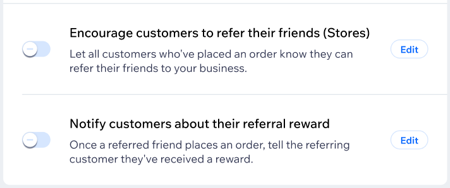
참고:
- 여기에 나열된 자동 이메일은 설치한 앱에 따라 다릅니다. 오토메이션을 활성화하면 이메일이 사이트 회원당 한 번 발송됩니다.
- 2 단계에서 추천 고객 리워드에 대해 리워드 없음을 선택한 경우, 고객에게 적립되는 추천 리워드 알림 제공하기 오토메이션을 활성화할 수 없습니다.
- 오토메이션 옆 편집을 클릭해 Wix 오토메이션 내에서 설정되는 방식을 편집 및 검토합니다.
4 단계 | 추천 프로그램 검토하기
새 추천 프로그램의 세부 정보를 입력했다면, 이제 시작하기 전 마지막으로 검토할 차례입니다.
대시보드
Wix 앱
오른쪽의 프로그램 미리보기를 사용해 사이트에서 프로그램이 어떻게 보이는지 확인할 수 있습니다. 프로그램 설정에 만족한다면, 저장을 클릭하세요.
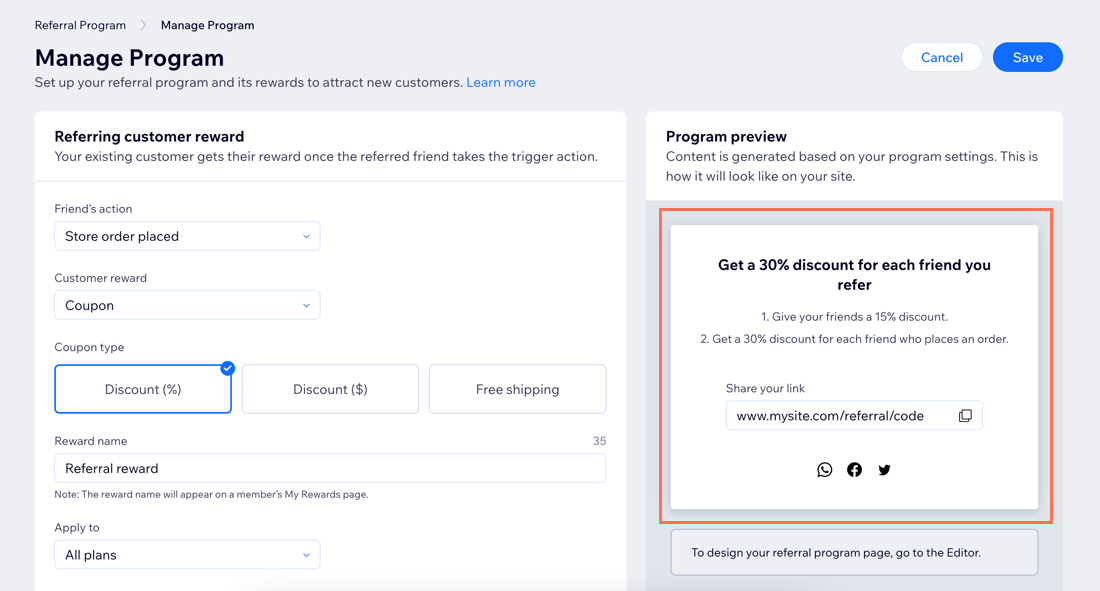
5 단계 | 새 사이트 페이지 보기
사이트에 추천 프로그램을 추가하면, 2개의 새 사이트 페이지가 자동으로 생성됩니다. "친구 추천" 페이지는 사이트 방문자와 추천 프로그램 세부 정보를 공유합니다. "추천 랜딩 페이지"는 추천받은 친구가 추천 링크 클릭 시 보게되는 페이지입니다.
에디터로 이동해 추천 프로그램 페이지를 확인 및 디자인합니다. 사이트 대시보드에서 프로그램을 설정했다면, 화면 상단의 에디터로 이동을 클릭합니다.

참고:
- 새로운 페이지는 사이트를 게시할 때까지 라이브로 게시되지 않으며 방문자가 액세스할 수 없습니다.
- 사이트에 Wix 로열티 프로그램을 추가하지 않은 경우, 세 번째 페이지인 내 리워드 페이지 또한 추가됩니다. 내 리워드 페이지에서 사이트 회원은 포인트 및 리워드를 추적할 수 있습니다.
- 친구 추천 페이지 및 테스트 이메일의 추천 링크는 미리보기 모드에서 작동하지 않으며 오류 페이지로 연결됩니다. 이러한 링크는 사이트가 게시되어 라이브로 게시되면 활성화되고 액세스할 수 있습니다.
- 추천 링크는 다음과 같이 표시됩니다: www.mysite.com/referral/XXXXXXXXXX?utm_source=referral_program
여기에서 "XXXXXXXXXX"는 고유 개인 코드입니다.

